När iOS 15 gjorde sin debut hösten 2021 introducerade Apple en hel del funktioner som inte fick många rubriker. En av dessa nyckelfunktioner var introduktionen av Legacy Contacts på iPhone.
Innehåll
- Relaterad läsning
- Vad är äldre kontakter?
- Hur man ställer in äldre kontakter
-
Hur man tar bort äldre kontakter
- Relaterade inlägg:
Relaterad läsning
- Komma igång med iOS 15: Allt bra och dåligt
- Hur man använder nåbarhet på iOS 15
- Vad är nytt i iOS 15.2
- Hur man använder privat surfningsläge på iOS 15
- 15 av de bästa iOS 15 tips och tricks för att få ut det mesta av din iPhone
Vad är äldre kontakter?
Medan Legacy Contacts tillkännagavs tillsammans med iOS 15, släppte Apple faktiskt inte funktionen förrän iOS 15.2. Detta blev tillgängligt i december 2021, så om din iPhone kan köra iOS 15 bör du kunna uppdatera och kommer att ha möjlighet att ställa in detta upp.
Här är Apples beskrivning av vad en Äldre kontakt är:
Att lägga till en äldre kontakt är det enklaste och säkraste sättet att ge någon de litar på tillgång till data de lagrade på sitt Apple-konto efter att de gått bort.
I grund och botten kan du ställa in en betrodd kontakt som kan komma åt all data som du kan ha lagrat på ditt Apple-konto i händelse av att du går bort. Naturligtvis kan detta även ställas in för dina vänner och nära och kära, så att de kan få tillgång till deras data efter att de har gått bort.
I händelse av att en äldre kontakt inte läggs till i Apple ID-kontot är processen för att komma åt Apple ID-informationen för en avliden person en extremt lång process. Stegen inkluderar att behöva ett domstolsbeslut, men det gäller bara om du är utnämnd som "den rättmätiga arvtagaren av din älskades personuppgifter".
Hur man ställer in äldre kontakter
Om det här är första gången du konfigurerar eller lägger till en äldre kontakt har Apple gjort det extremt enkelt. Men vi rekommenderar också att du låter den personen veta vad du gör i förväg som en artighet. Anledningen till detta är att Apple erbjuder möjligheten att skicka ett meddelande med nödvändig åtkomstnyckel. Ändå, så här kan du ställa in äldre kontakter på iPhone:
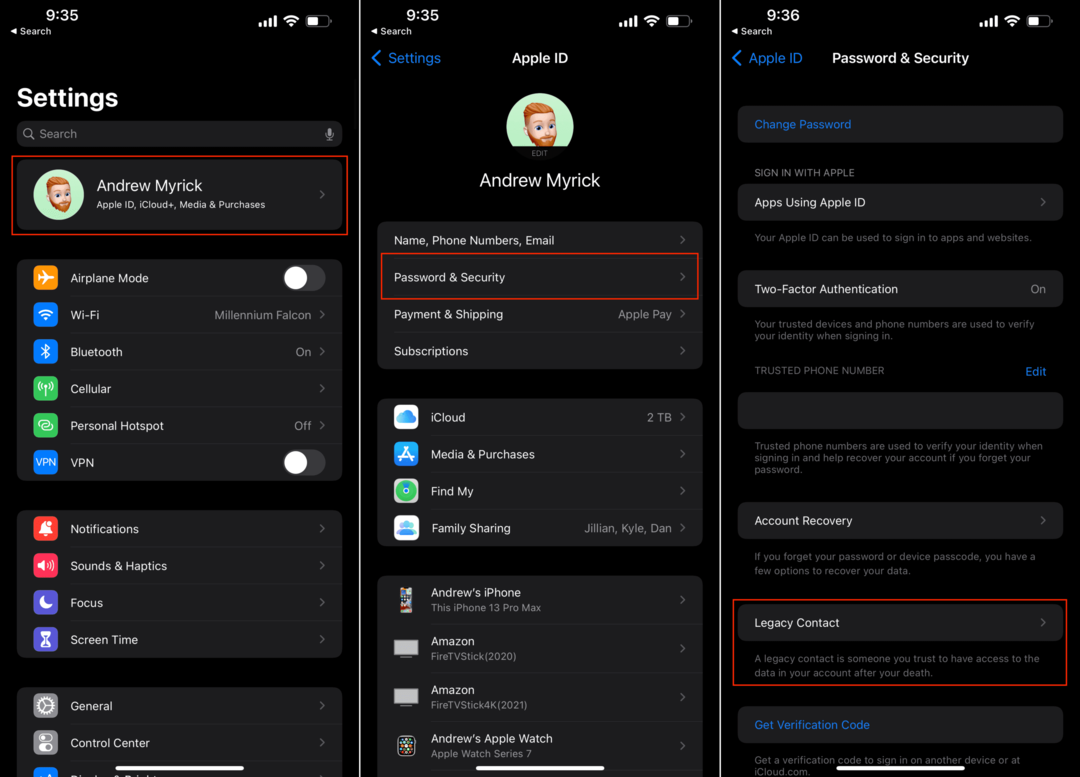
- Öppna inställningar app på din iPhone eller iPad.
- Tryck på din namn längst upp på sidan.
- Knacka Lösenord och säkerhet.
- Välj Äldre kontakt.
- Tryck på Lägg till äldre kontakt knapp.
- Tryck på knappen igen för att bekräfta och ange sedan ditt lösenord om du blir ombedd.
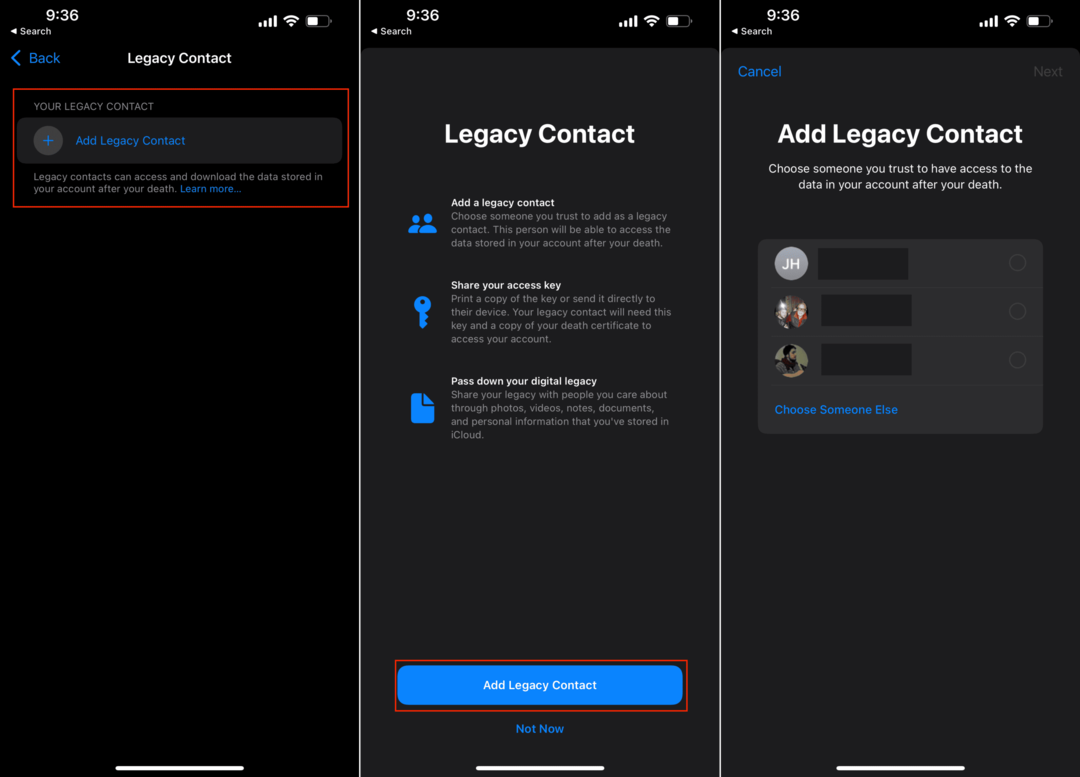
- Välj någon från din kontaktlista genom att trycka på e-postadressen eller telefonnumret.
- Knacka Fortsätta.
- Välj något av följande:
- Skicka ett meddelande: Skicka ett meddelande till din äldre kontakt för att dela din åtkomstnyckel med dem.
- Skriv ut en kopia: Skriv ut en kopia av din åtkomstnyckel för att lägga till i dina fastighetsplaneringsdokument eller dela med din äldre kontakt.
- När du har valt, tryck på Gjort.
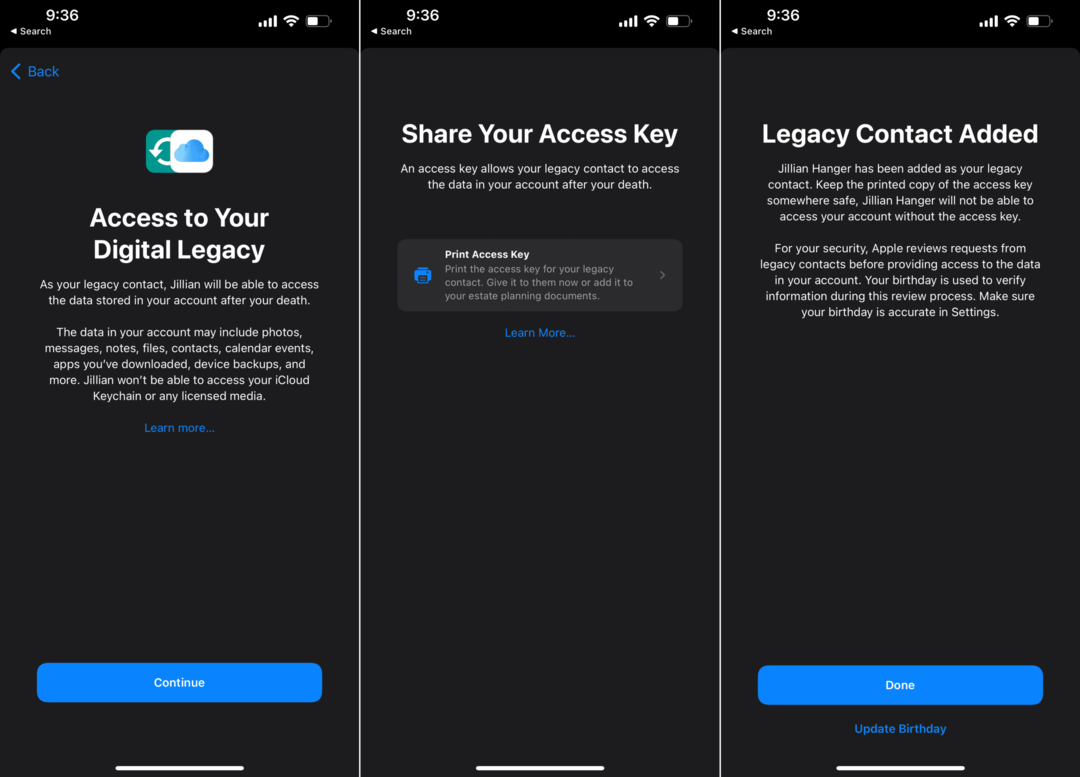
Denna process kan upprepas om du vill ha flera äldre kontakter kopplade till ditt Apple-ID. Du behöver helt enkelt gå igenom stegen ovan igen för att lägga till ytterligare kontakter.
Hur man tar bort äldre kontakter
Med tiden kanske du börjar med en Legacy Contact, men sedan växer du isär eller så händer något annat i dina liv. Apple tänkte på det också, eftersom du inte bara kan ställa in flera äldre kontakter, utan du kan också ta bort dessa kontakter om du behöver. Så här tar du bort äldre kontakter från din iPhone.
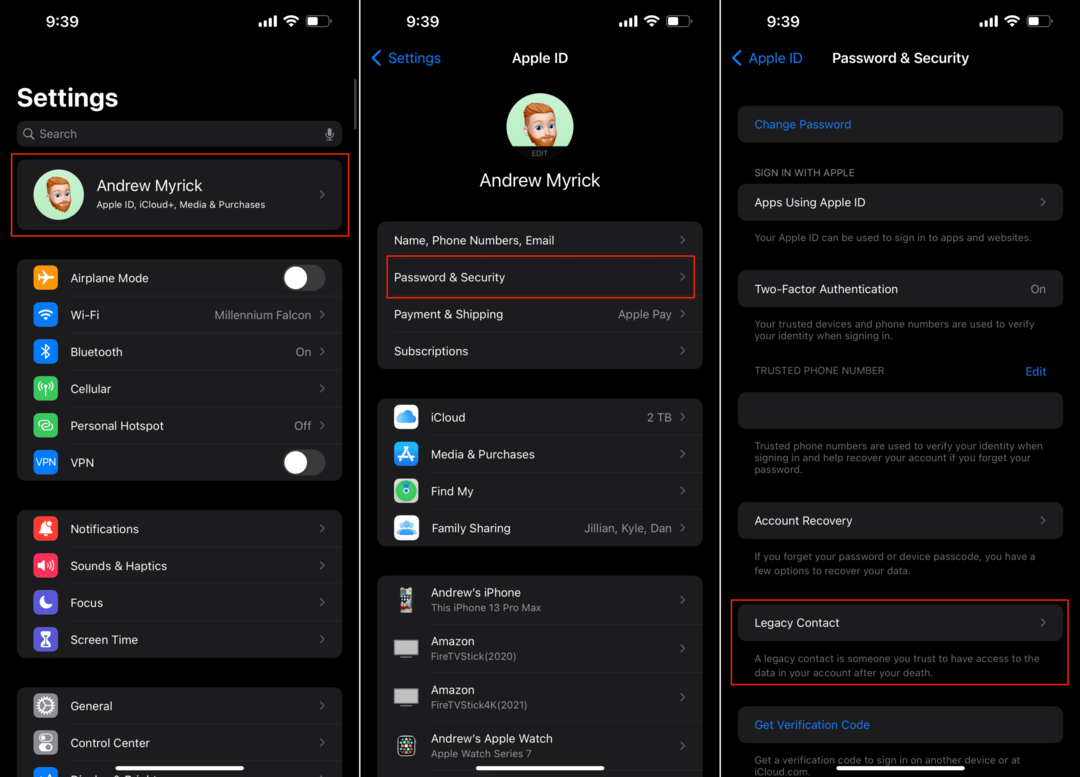
- Öppna inställningar app på din iPhone eller iPad.
- Tryck på din namn längst upp på sidan.
- Knacka Lösenord och säkerhet.
- Välj Äldre kontakt.
- I listan trycker du på kontakten som du tidigare lagt till.
- Knacka Ta bort kontakt på botten av sidan.
- Knacka Ta bort kontakt igen för att bekräfta borttagningen.
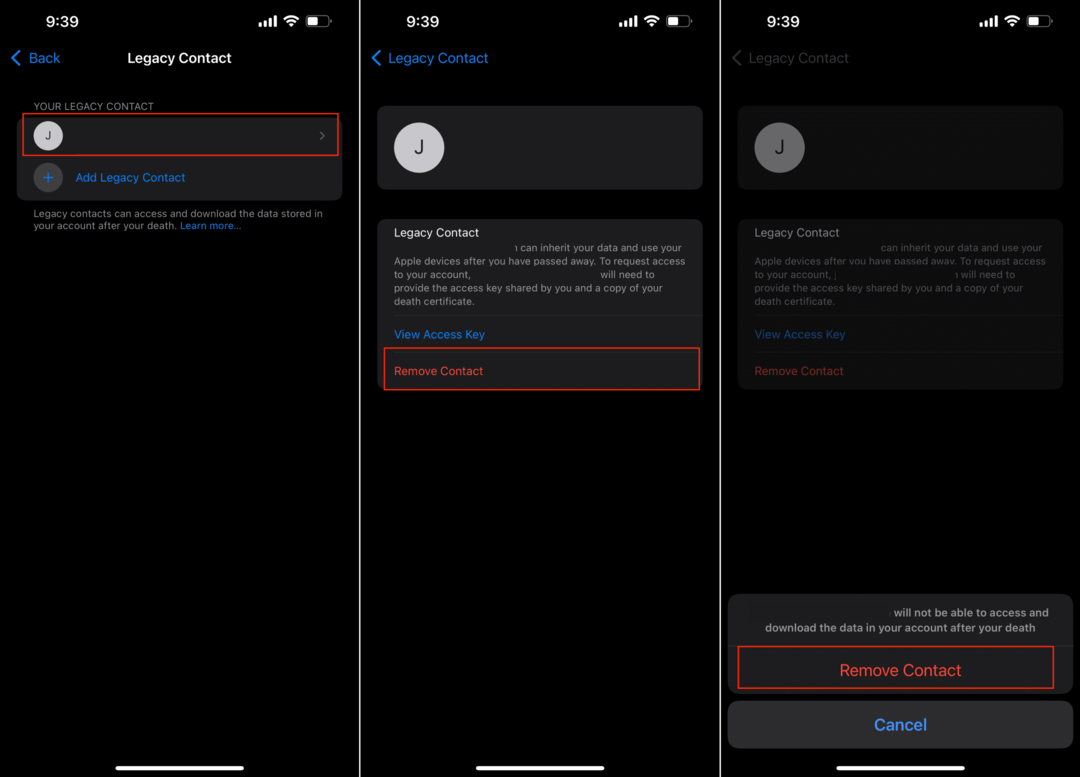
När du antingen lägger till eller tar bort en äldre kontakt får du ett e-postmeddelande om kontaktens status. Detta är bara en felsäker som Apple har lagt till i händelse av att någon avsiktligt (eller på annat sätt) har lagt till eller tagit bort en kontakt som du kanske inte känner till.
Andrew är en frilansskribent baserad på USA: s östkust.
Han har skrivit för en mängd olika webbplatser genom åren, inklusive iMore, Android Central, Phandroid och några andra. Nu tillbringar han dagarna med att arbeta för ett VVS-företag, medan han ser ut som frilansskribent på natten.